電子メールグループを使用してMSOutlookで古い電子メールをすばやく見つける
その他 / / February 15, 2022
私たちが仕事をしている間、 メールは多くの時間を消費する傾向があります. そして、その理由の1つは、電子メールをすばやく表示するコツがわからないことです。 たとえば、古いメールを引き出す場合は、通常、最初にスクロールを開始します。 古いメールを見つける効率的な方法はほとんどありません。 私は主に使用について話している MS Outlook (それは私たちのほとんどが仕事で使用しているものだからです)そして関連する機能。
以前、私たちはあなたに 閲覧ウィンドウで添付ファイルを表示する. ええと、それは彼らの首でメールをつかむ一つの方法です。 しかし、今日は、グループでメールを表示する方法について説明し、古いメールをすばやく見つけるのにどのように役立つかを見ていきます。
クールなヒント: 閲覧ウィンドウ、ナビゲーションウィンドウ、およびToDoバーをアクティブにしてカスタマイズする方法を学習することをお勧めします。 こちらがGTのガイドです その上で。
グループでメールを表示する手順
このトリックに従うことの主な利点は、必要なときに古い電子メールを引き出すプロセスを本当に助け、スピードアップすることです。
ステップ1: まず第一に、あなたはそれを確認する必要があります グループで表示 機能はインターフェースでアクティブになります。 だから、にナビゲートします 表示->並べ替え 同じことを確認してください。
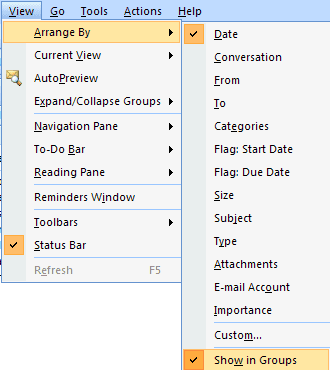
[グループで表示]をオンにすると、メールはデフォルトで次のグループに配置されます。 日にち (今日、昨日、先週など)。 この配置は、まともな境界として機能します。
ステップ2: デフォルトが気に入らない場合、またはグループ化ルールを変更したい場合は、メッセージペインヘッダーを右クリックして、次のように表示する必要があります。 編曲… 次に、グループ化の新しい基準を選択できます。
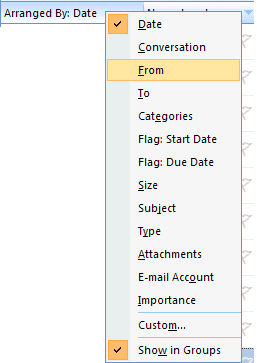
ルールは現在選択されているフォルダにのみ適用されることに注意してください。 私は一般的に から 前のメッセージが必要な場合の句。
ステップ3: 連絡先の長いリストとそれぞれのメッセージの数がある場合は、それに到達するための迅速な方法が必要です。 今回はグループヘッダーを右クリックして、 すべて折りたたむ。
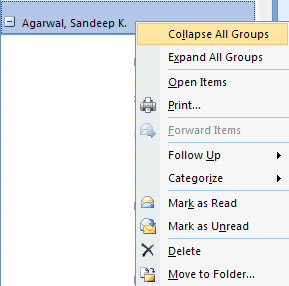
ステップ4: これを行うと、すべてのグループが保持しているメッセージのリストを折りたたむことになります。 必要なスレッドのプラス記号をクリックすると、そのグループ内のすべてのメッセージが一目でわかります。
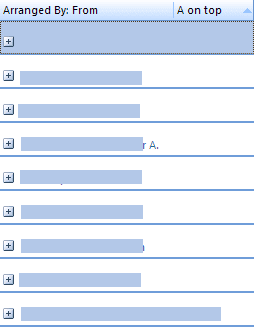
私が便利で頻繁に必要とする他のグループ化オプションは、To、Subject、Categories、Importanceです。 自分のものを見つけたり、に移動してカスタムビューを作成したりできます。 表示->並べ替え->カスタム.
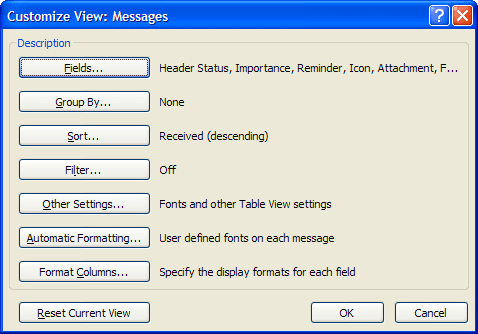
結論
上で説明した手順は、MSOutlookの利用可能な機能を使用および活用するための試みにすぎません。 私は日常生活の中でこれらに従います。 試してみると、毎日数秒かかる場合があります。 それでも仕事の生活を良くするのに大いに役立ちますね。
最終更新日:2022年2月3日
上記の記事には、GuidingTechのサポートに役立つアフィリエイトリンクが含まれている場合があります。 ただし、編集の整合性には影響しません。 コンテンツは公平で本物のままです。



